Cashfiesta(キャッシュフィエスタ)
登録はこちらから。
CashfiestaもAllAdvantage同様に広告バーを用いるサービスです。
また、利用制限時間がなく、レートは変動制(2000年6月は1時間当たり45¢)です。
広告バーが凝っています。また、稼いだポイントがリアルタイムに表示されるのも分かりやすいです。
登録は英語のページしかありません(このページに日本語の説明もつけてあります)。
Cashfiestaも紹介による報酬が5段階まで受けられます。
Cashfiestaは課金条件が結構甘いです。ブラウザがしばらく通信をしていなくてもポイントが加算されていきます。
ただし、広告が表示されていても、ポイントが加算されない事があるので注意が必要です。(このページの下の方の広告バーの使い方に詳しく書いてあります)
ClickDoughと相性が良い(ClickDoughをブラウザとして認識してくれる)ので、併用する事でまったく関係ない事をしていてもポイントが稼げます。
Cashfiesta(キャッシュフィエスタ)への登録方法
まずはここをクリックしてCashfiestaの登録ページを開いて下さい。
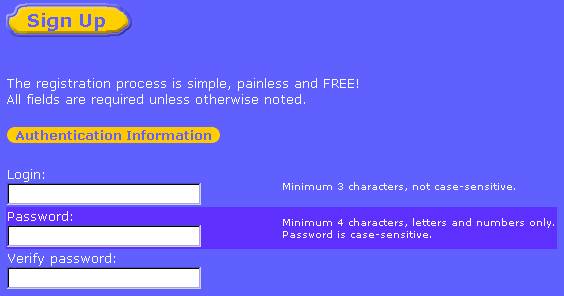
このような画面が表示されると思います。
Loginには、ログインに使いたい名前を入力します。3文字以上の半角英数字を入力して下さい。
Passwordにはログインに使いたいパスワードを入力します。4文字以上の半角英数字で入力します。大文字、小文字は区別されるので気を付けましょう。
Verify passwordには上で入力したものと同じパスワードをもう一度入力します。
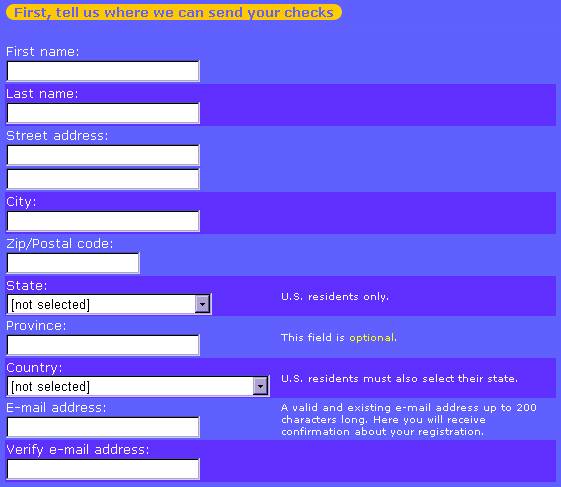
次に小切手の送付先などの情報を入力します。
First nameにはあなたの下の名前を入力します。(例:山田太郎の場合、Taroと入力)
Last nameにはあなたの名字を入力します。(例:山田太郎の場合、Yamadaと入力)
Street addressにはあなたの住所のうち都市名より下を入力します。(例:東京都大田区北馬込1−1−1の場合、1-1-1 Kitamagomeと入力)
Cityにはあなたの住んでいる都市名を入力します。(例:東京都大田区に住んでいる場合、Ota-kuと入力)
Zip/Postal codeにはあなたの郵便番号を入力します。
Stateは選択する必要ありません。
Provinceには都道府県名を入力します。
Countryは在住国です。Japanを選択します。
E-mail addressにはメールアドレスを入力します。登録の通知が届きます。
Verify e-mail addressにはもう一度メールアドレスを入力します。
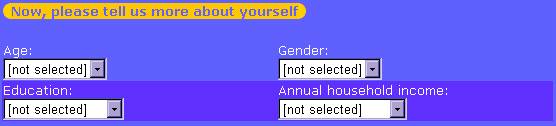
ここではいくつかの個人情報を入力します。
Ageはあなたの年齢を選択します。
Genderはあなたの性別を選択します。(女性:Female、男性:Male)
Educationはあなたの学歴を選択します。(高校:HighSchool、大学:College、大学院:Graduate degree、その他:Other)
Annual household incomeはあなたの家の年収です。(100万円が$10,000に相当します)

この文の下にはたくさんのチェックボックスが並んでいると思います。該当するものをチェックします。面倒な人は全てにチェックをしてしまいましょう。質問の内容は以下の通りです。
Please tell us why you use Internetは「インターネットの利用目的は?」
What do you search for or buy onlineは「インターネットで何を調べている、もしくは探していますか?」

この部分はチェックボックスをチェックしておくと、広告メールが送られてきて、ポイントが稼げます。チェックをしておいた方が得です。
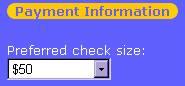
ここで支払最低額を選択できます。支払いが小切手で行われるため、できる限りため込んだ方が得をします。
ちなみに私は200$に設定をしています。この額は後からでも変更できます。

ここは紹介者のLogin nameを入力します。chiruponのまま入力して頂けると、私の紹介になるのでうれしいです。
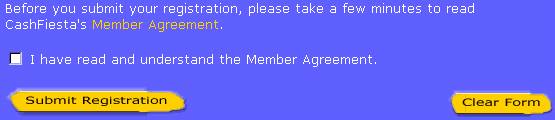
最後にこのチェックボックスにチェックを入れて、Submit Registrationと書いてあるボタンを押しましょう。
このチェックボックスにチェックを入れるのは会員規約を読みましたというものです。他のプログラムと同様なので、今更読むほどの内容ではありませんが、心配な方はMember Agreementをご覧ください。
記入に不備がなければ、"Confirmation Of Your Registration : Congraturations"というメッセージがでれば、登録完了です。
さて、次に広告バーをダウンロードしましょう。
ここをクリックするとLogin nameとPasswordを入力する覧が表示されるので、各々を入力して、Loginボタンを押します。
正しく入力ができていれば、 と表示されているページに飛ぶので、この部分をクリックします。するとダウンロードが開始されます。
と表示されているページに飛ぶので、この部分をクリックします。するとダウンロードが開始されます。
保存する場所はどこかにcashfiestaなどの、適当な名称のフォルダを作成して、そこにダウンロードをする事をお勧めします。デスクトップに直接ダウンロードするのはやめましょう。
ダウンロードができたら、ダウンロードしたフォルダに行き、cashfiesta.exeという$マークのアイコンをダブルクリックしてプログラムを立ち上げます。デスクトップにショートカットを作成しておくと便利です。
プログラムを立ちあげるときには、ブラウザも立ち上げておいて下さい。広告バーが必要な設定ファイルを自動的にダウンロードすることができないとエラーが出ます。これらの設定ファイルはcashfiesta.exeと同じフォルダにダウンロードされるので、くれぐれもcashfiesta.exeはデスクトップに置かないようにしましょう。
正常に設定ファイルのダウンロードが終了すると、User name(Login name)とPasswordを入力するダイアログが出るので、各々を入力してOKボタンを押します。このとき下にあるSave Passwordというチェックボックスをチェックしておくと以降のログイン時に入力の手間が省けます。
広告バーの使い方
広告バーの左端に、麦藁帽子と青い短パンの人がいます。ポイントがたまっているときには、この人が左端で歩いています。広告バー上部のCashFiesta POINTSという部分が現在のポイントです。約6秒で1ポイントがたまります。
この人が左端で座り込んでいるときはポイントがたまりませんので注意して下さい。その場合には、広告バーの広告が表示されている部分にマウスを移動させます。すると、マウスの矢印が$に変わり、休んでいた人が歩きはじめます。ただし、広告が送られてきていないとき(CashFiestaの広告が出ているとき)には、広告バーにマウスを持っていってもポイントはたまりません。
また、広告バーの中の人が広告の中で走りまわっているときも、ポイントが加算されません。その場合は走り回っている人にマウスを合わせてクリックします。すると、左端に戻って再び歩きはじめます。
ポイントの加算状況はタスクバー(通常は右下)の$マークでも確認できます。緑色なら加算されており、赤なら加算されていません。
広告バーを終了させるには、バー右上の×印をクリックします。定期的に稼いだポイントがCashfiestaに送られますが、バーの終了によって、最終的に稼いだポイントがCashfiestaに送られるので、必ずブラウザを終了させる前に、キャッシュフィエスタの広告バーを終了して下さい。
稼いだポイントの確認
キャッシュフィエスタのトップページでLogin nameとPasswordを入力し、Logonボタンを押します。正しく入力できていれば、ページが変わり、以前に稼いだポイント、今月稼いだポイントなどが表示されます。
請求方法
キャッシュフィエスタの場合は自分で設定した支払金額を越えると小切手が送られてきます。
支払金額の変更はトップページからログインした後にEdit Profileと書いてあるボタンをクリックします。
登録画面で登録したのと同じ項目が並んでいるので、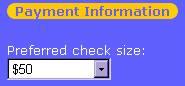 という部分で選択する事ができます。
という部分で選択する事ができます。
設定の変更は一番下のUpdate Profileというボタンを押す事で有効になります。
トップページへ
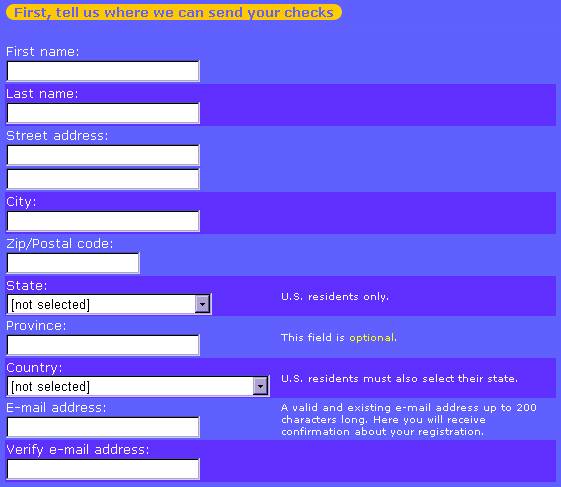
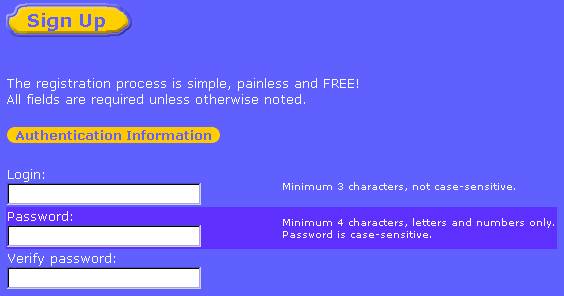
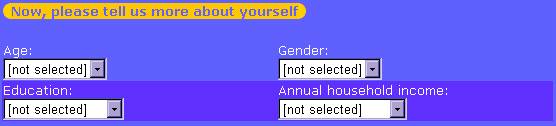

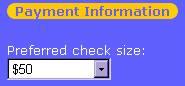

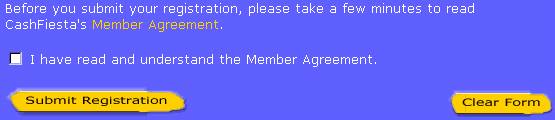
 と表示されているページに飛ぶので、この部分をクリックします。するとダウンロードが開始されます。
と表示されているページに飛ぶので、この部分をクリックします。するとダウンロードが開始されます。